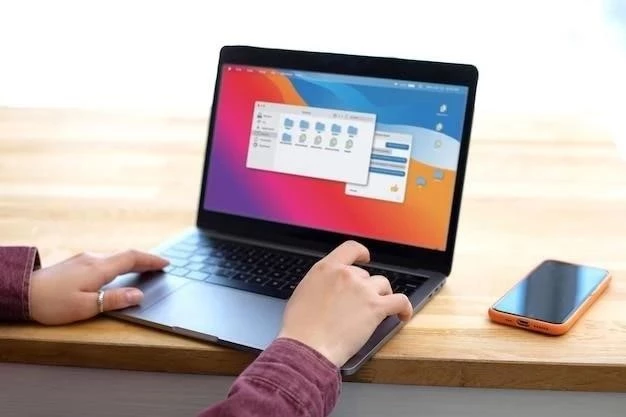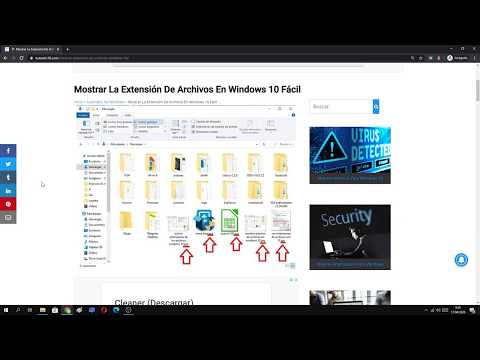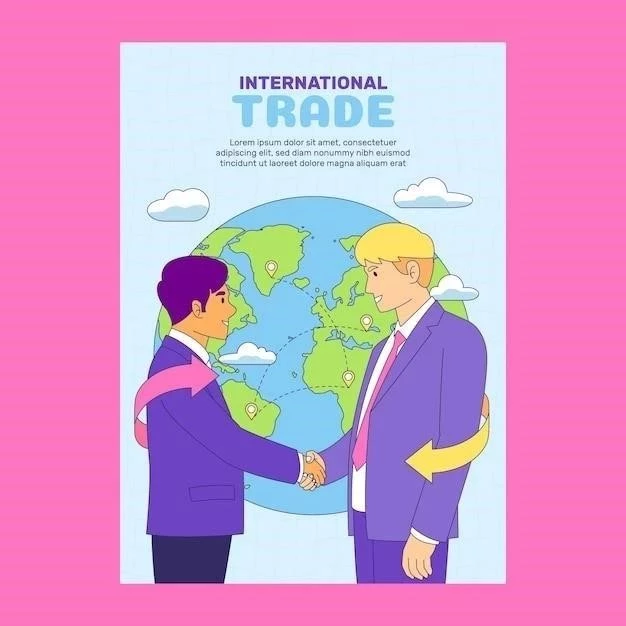En el ámbito de la gestión de archivos, la capacidad de mostrar u ocultar extensiones de nombre de archivo en Windows 10 es una característica crucial que permite a los usuarios controlar la visibilidad de información detallada sobre los archivos. Las extensiones de nombre de archivo, que suelen aparecer después de un punto (.) en el nombre de un archivo, proporcionan información esencial sobre el tipo de archivo, como un documento de texto (.txt), una imagen (.jpg) o un archivo ejecutable (.exe). Esta guía exhaustiva explorará las diversas formas de mostrar u ocultar extensiones de nombre de archivo en Windows 10, proporcionando una comprensión profunda de los métodos y las implicaciones de esta configuración.
Comprender las extensiones de nombre de archivo
Las extensiones de nombre de archivo sirven como indicadores esenciales que ayudan al sistema operativo a identificar y procesar archivos correctamente. Cuando abre un archivo, Windows 10 utiliza la extensión de nombre de archivo para determinar la aplicación predeterminada que debe utilizarse para abrir ese archivo. Por ejemplo, al hacer doble clic en un archivo con la extensión “.docx”, Windows 10 iniciará Microsoft Word para abrir el archivo. La capacidad de ver o ocultar extensiones de nombre de archivo permite a los usuarios personalizar su experiencia de gestión de archivos según sus necesidades y preferencias.
Mostrar extensiones de nombre de archivo
Para mostrar extensiones de nombre de archivo en Windows 10, siga estos pasos⁚
- Abra el Explorador de archivos⁚ Puede acceder al Explorador de archivos haciendo clic en el icono de la carpeta en la barra de tareas o presionando la tecla Windows + E.
- Haga clic en la pestaña “Vista”⁚ En la cinta de opciones del Explorador de archivos, seleccione la pestaña “Vista”.
- Active la opción “Extensiones de nombre de archivo”⁚ En el grupo “Mostrar/Ocultar”, marque la casilla junto a “Extensiones de nombre de archivo”.
Una vez que haya activado esta opción, las extensiones de nombre de archivo se mostrarán junto a los nombres de archivo en el Explorador de archivos. Ahora podrá ver las extensiones de nombre de archivo de todos los archivos en las carpetas que explore.
Ocultar extensiones de nombre de archivo
Para ocultar extensiones de nombre de archivo en Windows 10, siga estos pasos⁚
- Abra el Explorador de archivos⁚ Abra el Explorador de archivos como se describió anteriormente.
- Haga clic en la pestaña “Vista”⁚ Seleccione la pestaña “Vista” en la cinta de opciones.
- Desactive la opción “Extensiones de nombre de archivo”⁚ En el grupo “Mostrar/Ocultar”, desmarque la casilla junto a “Extensiones de nombre de archivo”.
Al desmarcar esta opción, las extensiones de nombre de archivo ya no se mostrarán junto a los nombres de archivo en el Explorador de archivos. Esta configuración oculta las extensiones de nombre de archivo para todos los archivos en las carpetas que explore.
Configuración de opciones de carpeta
Además de la configuración de la pestaña “Vista” en el Explorador de archivos, también puede mostrar u ocultar extensiones de nombre de archivo utilizando las opciones de carpeta de Windows 10. Aquí se explica cómo⁚
- Abra el Explorador de archivos⁚ Abra el Explorador de archivos como se describió anteriormente.
- Haga clic en la pestaña “Vista”⁚ Seleccione la pestaña “Vista” en la cinta de opciones.
- Haga clic en “Opciones”⁚ En el grupo “Mostrar/Ocultar”, haga clic en el botón “Opciones” para abrir el cuadro de diálogo “Opciones de carpeta”.
- Seleccione la pestaña “Ver”⁚ En el cuadro de diálogo “Opciones de carpeta”, haga clic en la pestaña “Ver”.
- Desmarque la opción “Ocultar extensiones para tipos de archivos conocidos”⁚ En la sección “Configuración avanzada”, desmarque la casilla junto a “Ocultar extensiones para tipos de archivos conocidos”.
- Haga clic en “Aplicar” y “Aceptar”⁚ Después de realizar los cambios necesarios, haga clic en “Aplicar” para aplicar los cambios y luego haga clic en “Aceptar” para cerrar el cuadro de diálogo “Opciones de carpeta”.
Desmarcar esta opción asegurará que las extensiones de nombre de archivo se muestren para todos los archivos, independientemente de si el tipo de archivo es conocido o no por Windows 10.
Consideraciones y mejores prácticas
Mostrar u ocultar extensiones de nombre de archivo es una cuestión de preferencia personal y puede depender de las necesidades individuales del usuario. Sin embargo, aquí hay algunas consideraciones y mejores prácticas para tener en cuenta⁚
- Seguridad⁚ Ocultar extensiones de nombre de archivo puede hacer que sea más difícil identificar archivos potencialmente peligrosos. Los archivos ejecutables (.exe), por ejemplo, pueden disfrazarse fácilmente como archivos de texto o imagen si las extensiones de nombre de archivo están ocultas. Es importante tener precaución al abrir archivos de fuentes desconocidas, incluso si las extensiones de nombre de archivo están ocultas.
- Organización⁚ Mostrar extensiones de nombre de archivo puede mejorar la organización de archivos, especialmente cuando se trabaja con varios tipos de archivos. Puede ayudar a identificar rápidamente el tipo de archivo sin necesidad de abrirlo.
- Personalización⁚ En última instancia, la decisión de mostrar u ocultar extensiones de nombre de archivo depende de las preferencias personales del usuario. Si se siente más cómodo viendo las extensiones de nombre de archivo, entonces es recomendable mantenerlas habilitadas. Sin embargo, si prefiere una interfaz más limpia y sencilla, puede ocultar las extensiones de nombre de archivo.
Conclusión
Mostrar u ocultar extensiones de nombre de archivo en Windows 10 es una característica de personalización que permite a los usuarios controlar la visibilidad de información detallada sobre los archivos. Al comprender los métodos para mostrar u ocultar extensiones de nombre de archivo, los usuarios pueden optimizar su experiencia de gestión de archivos según sus necesidades y preferencias. Ya sea para mejorar la seguridad, la organización o simplemente para una interfaz más limpia, la capacidad de controlar la visualización de extensiones de nombre de archivo proporciona un nivel adicional de flexibilidad y personalización en el sistema operativo Windows 10.